文章詳情頁
Windows通信端口初始化失敗如何解決?Windows通信端口初始化失敗解決方法
瀏覽:64日期:2022-09-10 16:34:25
Windows通信端口初始化失敗如何解決?最近有很多用戶反饋自己的電腦進入系統后不能正常連接網絡,連接網絡時還提示“Windows通信端口初始化失敗”的錯誤提示,那么,遇到這樣的問題時該怎么解決呢?下面就讓小編教大家Windows通信端口初始化失敗的解決方法。一起來看看吧!
Windows通信端口初始化失敗解決方法:
1、使用組合鍵(win鍵+r)打開運行窗口,并輸入cmd命令,點擊“確定”按鈕。
2、在打開的管理員dos命令窗口中,輸入“netsh winsock reset”命令,按回車鍵執行,如下圖所示:
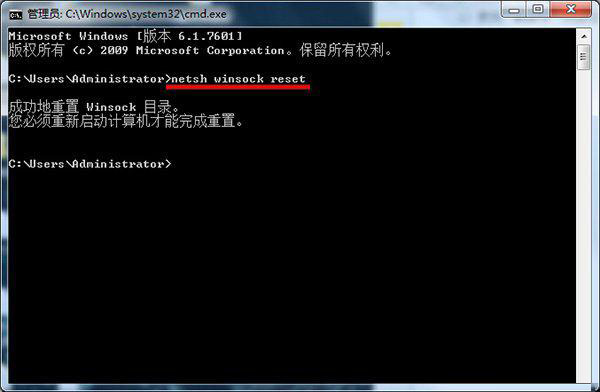
Windows通信端口初始化失敗
注意:執行該命令時必須關閉安全工具,否則會有報毒提示:如下圖所示:
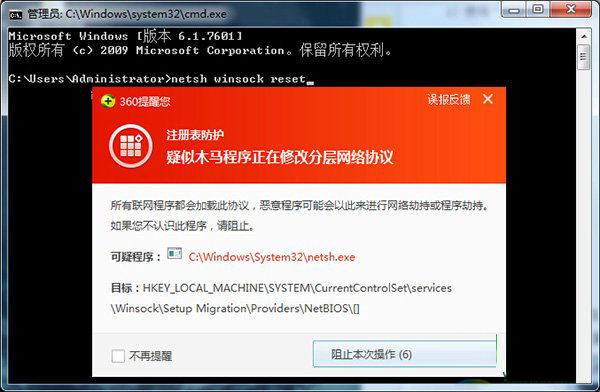
Windows通信端口初始化失敗
3、完成以上命令操作后,重啟電腦,此時會彈出提示“是否允許此程序”的窗口,點擊“是”按鈕確認執行即可,由于當前U大俠小編的電腦并沒有該問題,所以無法提供相應的圖例。
如果進行上述操作后,仍然無法上網,那么請按照下邊步驟再做1次:
(1)、重新啟動計算機;
(2)、重新開機以后,按F8可以選擇啟動模式,選擇“安全模式”;
(3)、在安全模式下進行上述步驟。
這里就是小編為大家帶來的Windows通信端口初始化失敗解決方法介紹,希望能夠幫助到大家。如果大家還有什么疑問或者問題,請關注好吧啦網官網!
標簽:
Windows系統
相關文章:
1. Win7系統不是正版怎么辦?暫時激活win7旗艦版的教程2. 世界上最流行的操作系統不是Linux或者Windows,而是MINIX3. uos如何安裝微信? uos系統微信的安裝教程4. Win10跨設備共享就近共享如何使用和關閉?Win10跨設備共享就近共享使用方法5. Win10系統360瀏覽器搜索引擎被劫持解決方法 6. 如何在Win11系統上刪除本地用戶?Win11刪除本地用戶教程方法7. Win7想要更換IP不會操作怎么辦?更換系統IP的教程8. 統信UOS系統怎么禁止窗口特效? 統信關閉窗口特效的技巧9. mac程序沒反應怎么辦 mac強制關閉程序的方法10. Win7磁盤整理碎片怎么操作?Windows7磁盤碎片整理教程
排行榜

 網公網安備
網公網安備